コスパに全振りの 32インチ4Kゲーミングモニター DELL G3223Q レビュー スイッチとの組み合わせで音が出ない場合は設定変更を!
販売当初の数日間、おそらく間違ってクーポンが2重適用?され良い意味で狂った値段で販売されたDELLのゲーミングモニターG3223Qを購入しました。モニター、みなさんはどうやって選んでらっしゃいますか?このモニターはスピーカーやリモコンはなく、細かい調整は出来ませんが大雑把な自分にはぴったりでした。ただ任天堂Switchとの組み合わせで当初音が出ず焦ったので情報共有させていただきます。また、Chromecast with Google TVも接続すると万能感が増しました。
モニターの選び方 HDRとリフレッシュレートとは?
モニターの選び方、色々あると思います。まずサイズ。これは環境によりますし好みもあるので何とも言えません。また最近だとフラットがいいか、歪曲がいいかも好みがあると思いますね。複数人で見る、用途を選ばず使いたい場合はフラットが良いとは思いますが、一人で没入するなら歪曲がいいのではないかと考えます。
解像度は一般に大は小を兼ねますが、価格差が出やすいところなのでお財布との相談が必要な部分です。同じ解像度ならディスプレイが小さいほうがきれいに見えますが、小さいと視認性が落ちます。サイズや目との距離にもよって変わりますので、その感覚は自身の目で確認されることをお勧めします。
さて、ややとっつきにくいHDRですが、ディスプレイ側で現在標準的に使われている規格がHDR400、HDR600といったHDR○〇〇、というものになります。HDRの映像を表示するための規格で、この数字が大きい方が性能が高いです。注意が必要なのは「HDR400」です。これはHDR対応と言いつつ正直なところ消費者視点では意味がないお飾りの規格です(ピーク輝度400cd,コントラスト比が1000:1のなんちゃってHDR)。
なのでHDRを体験しようと思ったらHDR600以上(ピーク輝度600cd、コントラスト比6000:1つまりLocal dimming対応)のものを選ぶべきです。ただHDR1000以上のものは一般に高価で、ここに後述の高リフレッシュレートを組み合わせるとちょっと高嶺の花になりやすいので私のオススメはHDR600です。
リフレッシュレートは画面を書き換えるスピードであり、周波数で使われる「Hz」が単位になります。現在のモニターでは一般に標準は60Hzです。この場合一秒間に60回画面を書き換えるということになり、この数字が大きければ大きいほど動きがなめらかになります。つまりリフレッシュレートは画面が静止しているときは意味がない数字です。画面スクロールの滑らかさには寄与しますが、一般にビジネス用途など静止画主体の場合は60Hzで十分な訳です。
ゲーム用途の場合は滑らかさが重要視されますが、これにはPCやゲーム機の性能が関係してきます。素早く書き換えるにはその分GPUやCPUに描画してもらわなければならないため、対応周波数が165Hzとかであっても、ハードの能力以上に速くすることはできません。最新ののゲーム機ではHDMI2.1で4Kで120Hzの対応になっているので120Hz以上の物を選ぶといいと思います。

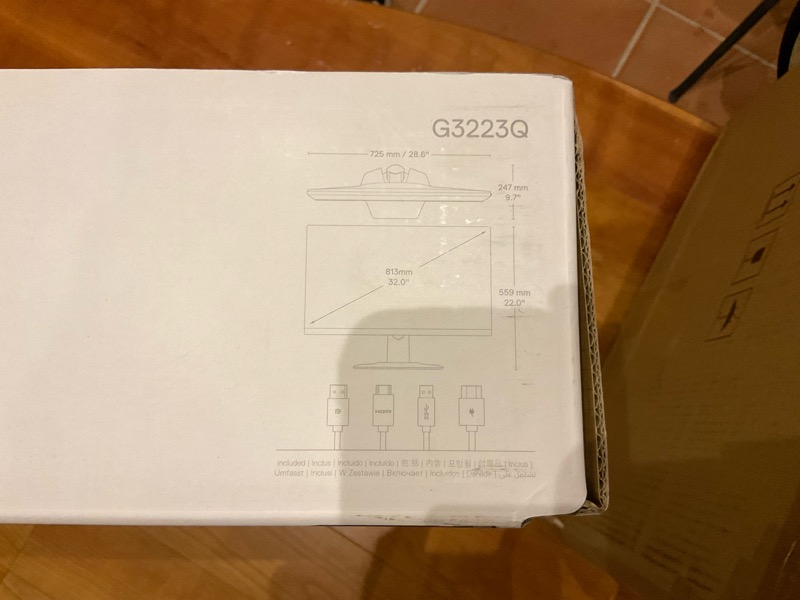

DELL G3223Qの特徴
上記の目安をもとに私がモニター欲しいな・・・でもちょっと10万は厳しいな、と思っていたところ目に留まったのがこのG3223Qの発売と、その驚愕の価格設定でした。このモニターは現在のクーポン価格である11万くらいでも十分競争力があるのですが、発売時なぜかクーポンが2重適用されて7万くらいになってたんですよね。気づいたら購入していました。ということで特徴は下記の通りです。
- 32インチ4K(Full HDノートPC 4枚分の解像度)で快適
- ノングレアIPSパネルで用途を選ばず利用しやすい
- HDMI2.1対応で高性能ゲーム機に対応(帯域は広くないらしいが実害は不明)
- リフレッシュレート144Hz対応でゲームやスクロールが快適
- DCI-P3カバー率95%以上の色域 RAW現像等でも威力を発揮
- HDR600対応で「まともに」HDRコンテンツを表示できる
- 入力はシンプル。HDMIx2とDisplayportのみでUSB-Cはなし
- リモコンやスピーカーはなし。オーディオジャックのみ
なお、詳細なスペックやパネルの情報等、メカ的な部分は適当な私のブログではなく、下記のレビュー記事が一番素晴らしいと思いました。是非ご確認ください。
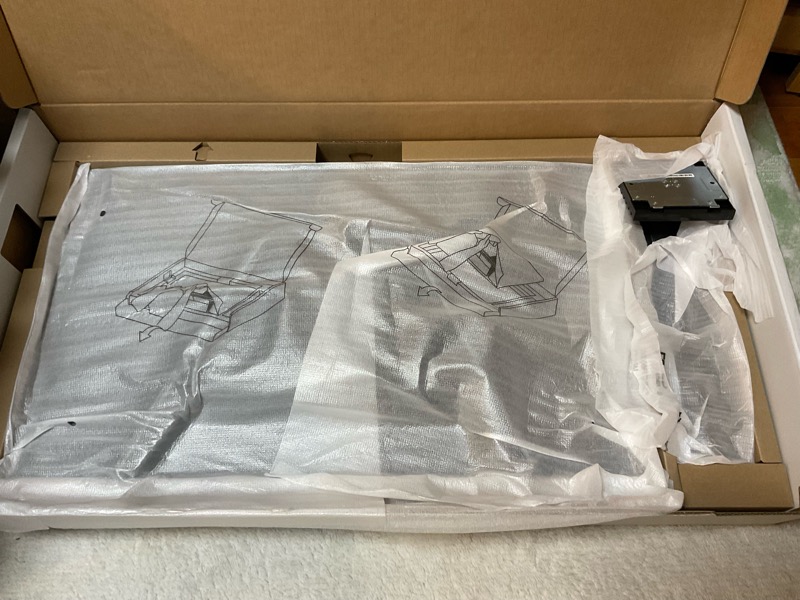
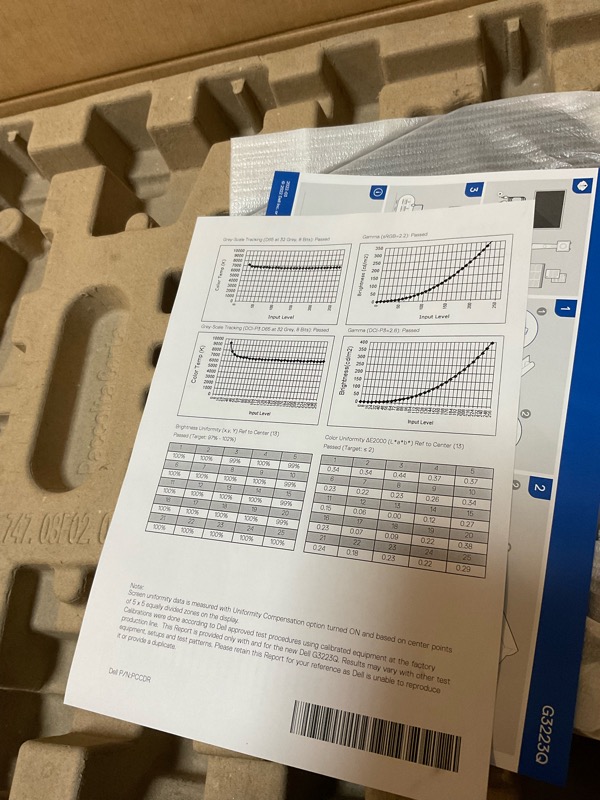
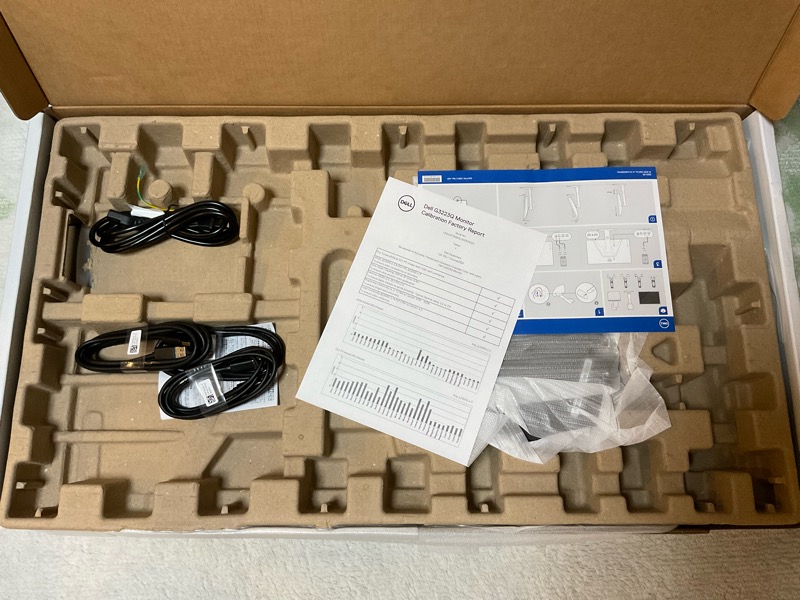


G-sync compatible 認定されていませんが利用可 文句なしに綺麗です
先ほどの周波数と関わるモニター側の機能に周波数同期技術があります。これはモニターの画面書き換えタイミングとPCの描画タイミングを合わせる技術で、高解像度、高リフレッシュレートのモニタには必須の技術になります。この機種で搭載されている周波数同期技術はAMD社のFreesync premium proです。ただ私のPCのグラボはnvidia 社です。nvidiaでの同期技術はG-syncと呼ばれオリジナルは専用のチップが必要でした。優れた規画ではありますが互換性がなかったため、現在はG-sync compatibleという専用チップ不要のFreesyncと互換性がある規画が存在しています。一応互換性確認を取れたものがリストアップされるのですが、当機種は認定されていません。
ということで試してみましたが特に問題なく利用できました。モニターでFreesyncをオンにした状態でPCのnvidiaコントロールパネルにあるG-syncの設定で有効化してあげればOKです。警告は出ますが特に不具合なく使えます。ゲームを起動する際など一度モニターがブラックアウトして切り替わっているイメージです。肉眼で見ている限りではしっかり同期されているように見え、違和感はありませんでした。
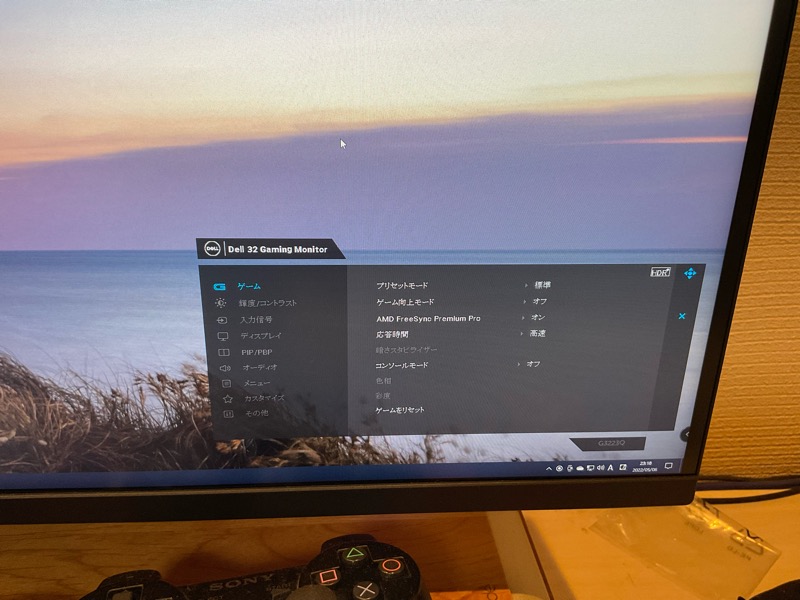
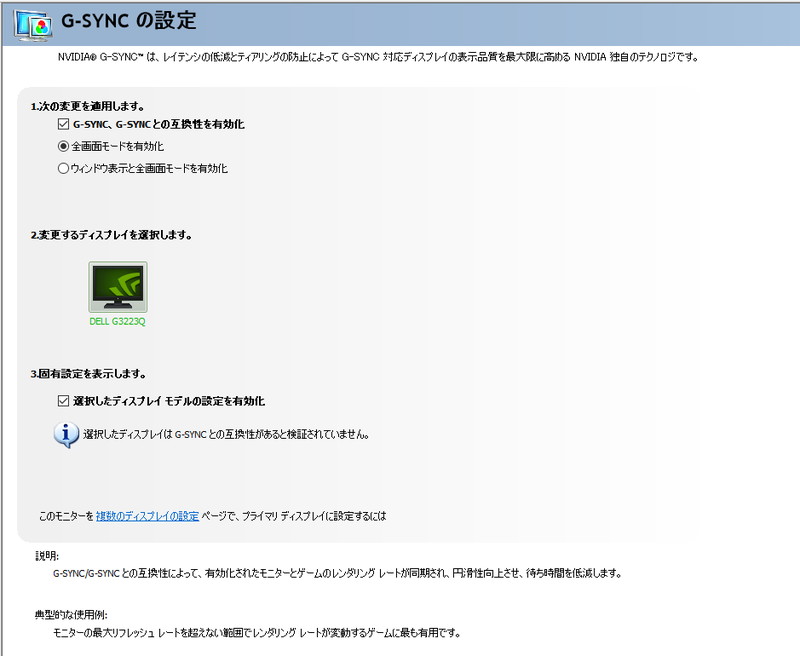

上の3枚目がForza Horizon 4のゲーム画面です。ちょっと前のソフトですが画質は素晴らしく綺麗です。我が家では4K解像度だと100FPSくらいでこのモニタの上限144Hzを活かせませんが、60FPSと比較すればなめらかさの違いは明らかです。HDRもきちんと効いていて、木の影から明るい雲や太陽近くまでとても鮮やかに描画されます。モニターが変わっただけですが、ゲーム画質は2ランクくらいアップした印象を受けます。実際にみないとなかなか美しさが伝わらないかもしれませんが、期待を裏切らない画質なのは間違いないです。
WindowsでのHDR設定 スクリーンショットに注意
WindowsのHDR周りの設定はシンプルでした。基本的にはHDRを使用する、というチェックをオンにするだけです。プレビュービデオをみながら輝度を合わせていくのですが、ちょっと扱いにくいところがあります。それがHDR設定時のスクリーンショットです。
普段使いでは気づかないのですが、スクリーンショットをとると、明るすぎて白飛びしていることに気づくと思います。おそらくHDRを実現するために意図的にWindowsが出力する画面は作られていて、スクリーンショットを撮影した場合、HDR表示を考慮しない画面が撮れてしまうのだと思います。
ユーザー側ではスクショ時にHDRをオフにするなど対応が必要なのでスクリーンショットを多用する方はHDRオフがいいかもしれません。HDRがオンでも照度を最低にすれば大丈夫ですが、当然暗くなります・・・。
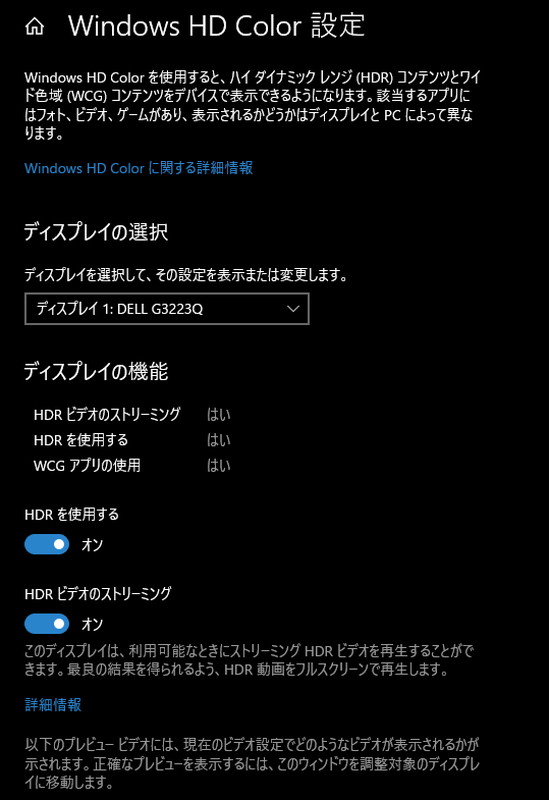
任天堂スイッチを接続 あれ?音が出ない・・・
我が家で当初悩んだのがこれです。HDMIでスイッチを繋いでも、音が出なかったんです。そんなわけないと思いますよね。。これが本当の話です。我が家には次世代ゲーム機はなくて、子供が遊ぶスイッチもこのモニタに接続したのですが、音が出ないんですよ。
色々試した結果分かったのが「コンソールモード」というものでした。内部でどういう扱いになっているのか分かりませんが、このコンソールモードが「オン」になっていないとスイッチから音が出ません!!このさきファームウエアなどのアップデートで改善する可能性もありますが、ひとまずスイッチと繋ぐときは必ず設定を確認してください。
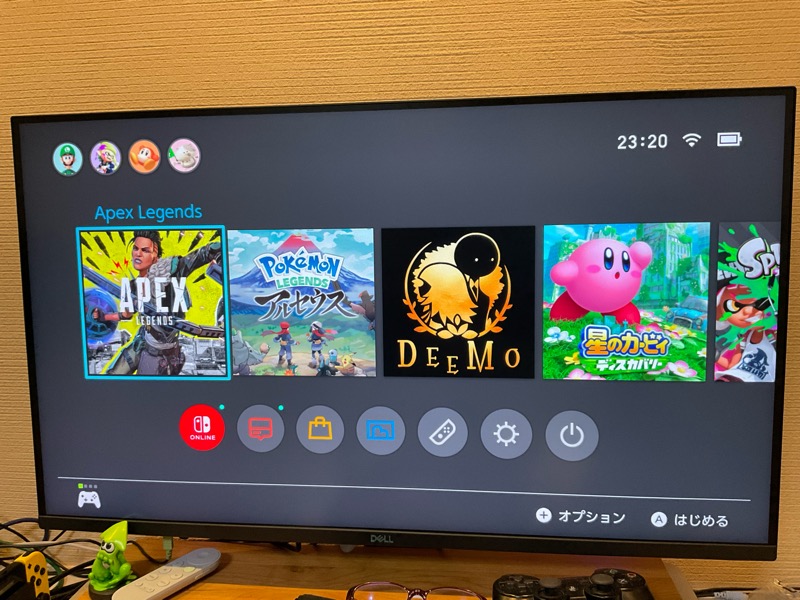

Chromecast with Google TV接続 エンタメもOK
我が家ではPCはDisplayPortで、HDMIにはスイッチとChromecast with Google TVを接続しています。次世代ゲーム機がないので贅沢な使い方ではありますが、4K HDRに対応しているこのモニターはもちろんエンタメ用途にも使えます。別途AVアンプがない場合ステレオになってしまうという欠点はありますが、ちょっといいスピーカーを繋げば立派なテレビになります。Amazon prime videoでの4Kビデオもとても綺麗です。

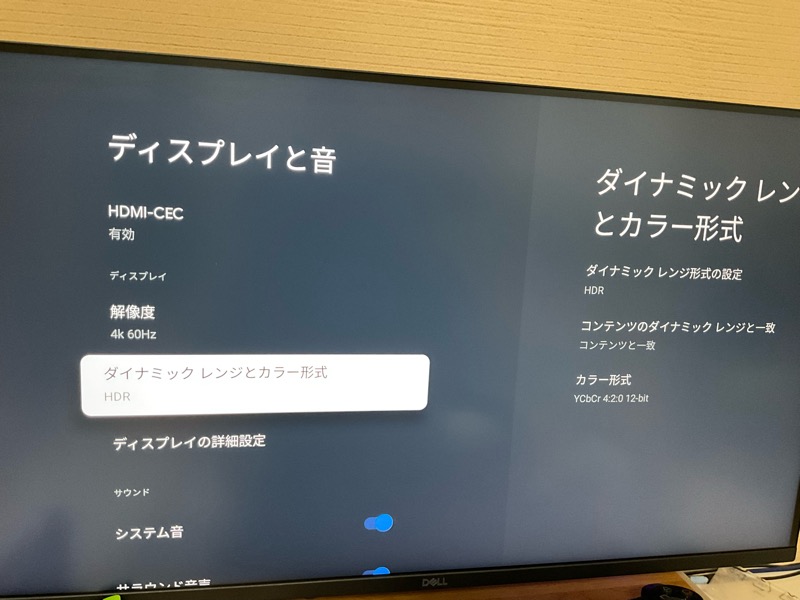
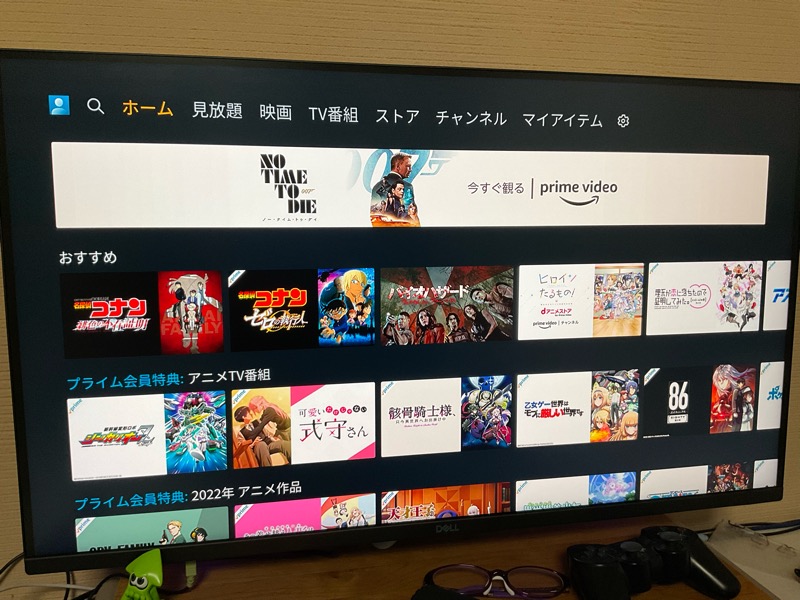
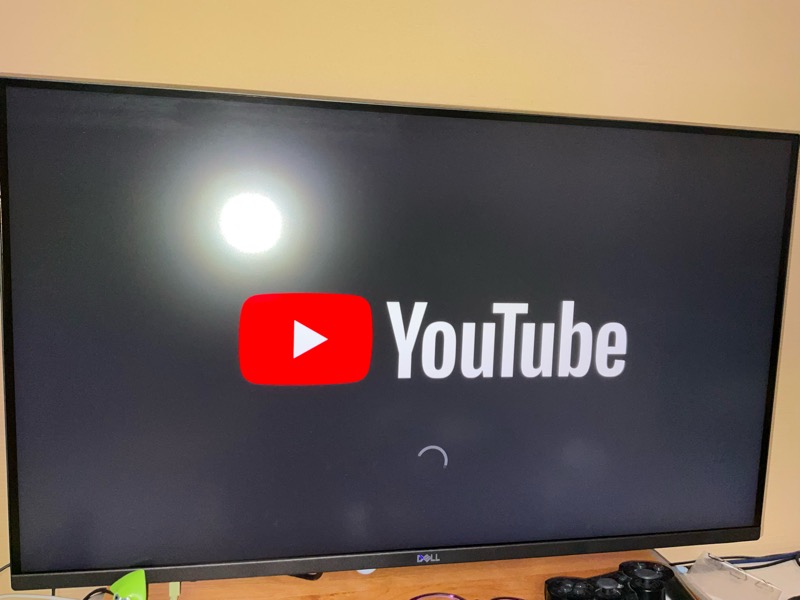
また、nasneとtorte が使えるためテレビがわりになります。ハードウエアの問題か通信優先モードでないと上手く動作しないため画質は正直よくないですが・・・。ただ元が地デジなのでそこまでこだわる必要はないと思います。予約録画もできるしレスポンスが早く、2台目のテレビとしても使用できるためエンターテイメントモニターとして非常に役に立っています。強いて言えば、僕がPC使いたい時に困ることがあるのが残念です・・・。
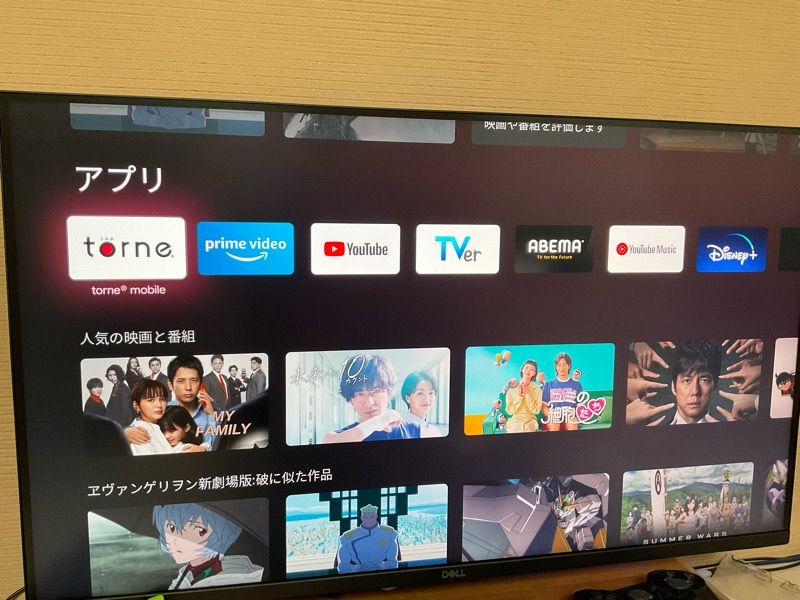
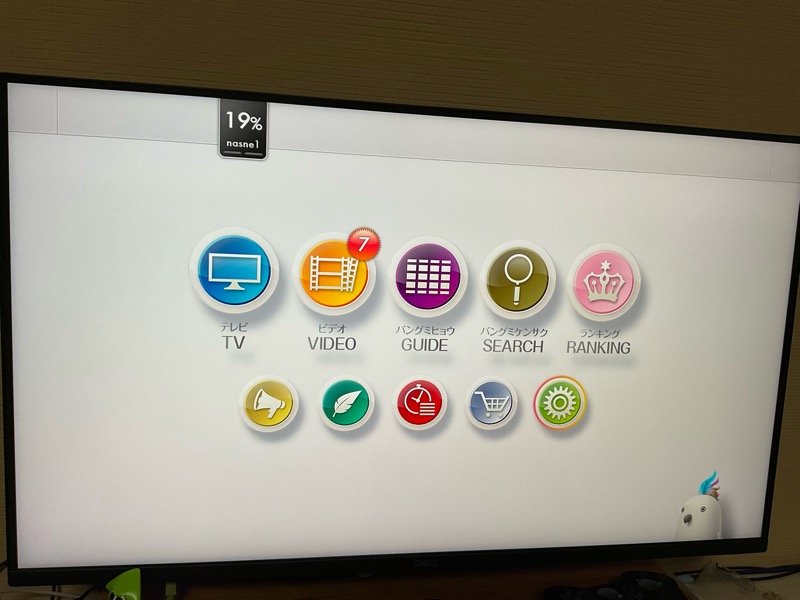
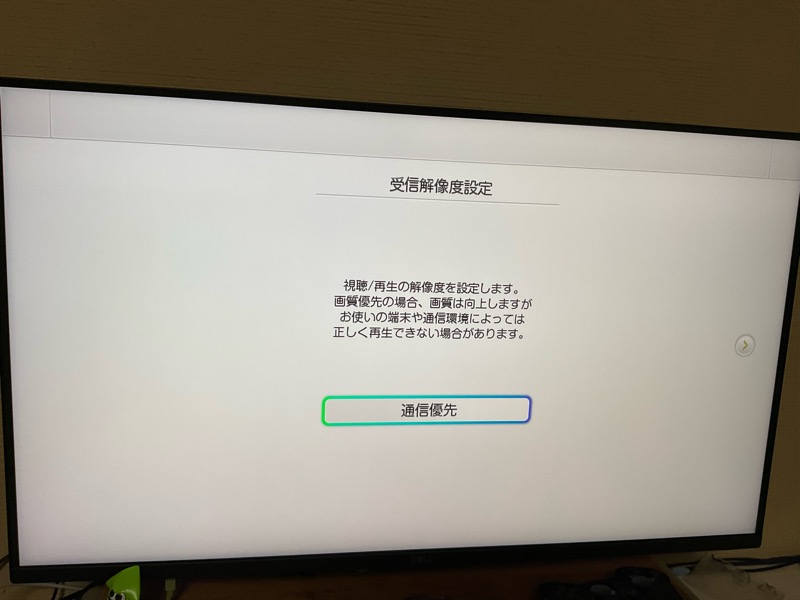
細かい設定を気にしない方向けコスパモンスター
私は全く気になりませんが、ゲームに特化した細かい設定はあまりありません。ただ、私自身がそこまでの細かさが要求されるFPS等をやらないため、ゲーミングモニターとしてはその辺りの機能は弱いのでしょう。しかし「ゲームも」含めていろいろな事をPCで行なっている私にとってはこのG3223Qはぴったりのモニターでした。色の再現度も高いため私はPCでの画像編集等基本的にこのモニターを使っています。ゲーム機がスイッチではこのモニターの性能は発揮できませんが、PCでの作業も捗りますしFHDモニター4枚分の情報を一気に表示できるのはとても便利です。
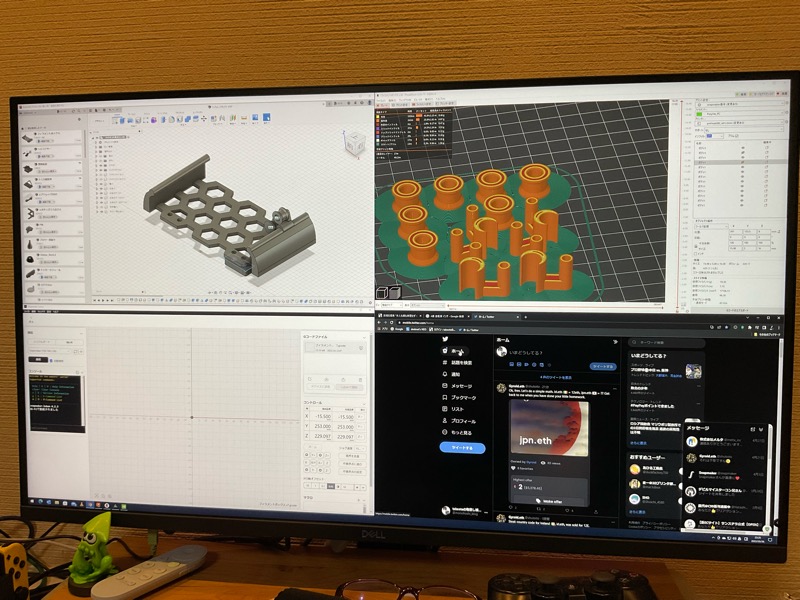
なお、入力については自動切り替えがついているので複数機器がつながっている際も電源が入っているものが自動的に表示されます。届いてから約1ヶ月、ガッツリ使っていますが子供たちは切替を意識する事なく使えているようです。価格はしますが、マルチな用途にお勧めできる素晴らしいモニターだと感じました。
今回も最後までお読みいただきありがとうございました!













ディスカッション
コメント一覧
まだ、コメントがありません